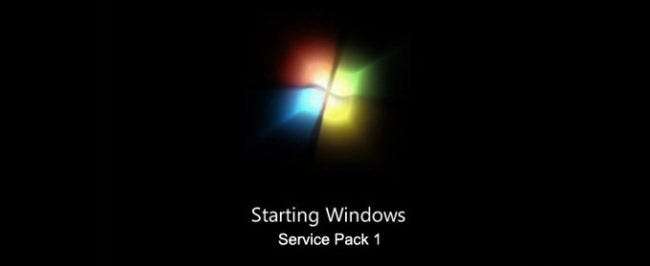
Sidste måned rullede Microsoft Windows 7 Service Pack 1 ud, og ligesom mange SP-udgivelser hænger mange mennesker tilbage for at se, hvad der sker. Hvis du vil opdatere, men stadig fejler ved siden af forsigtighed, tilbyder læser Ron Troy en trinvis vejledning.
Rons forsigtige tilgang gør et fremragende stykke arbejde med at minimere antallet af problemer, der kan dukke op i en Service Pack-opgradering ved at udføre et grundigt job med at opdatere dine chaufførsæt og rydde gammelt skrammel, inden du udruller opdateringen. Læs videre for at se, hvordan han gør det:
Ville bare videregive et forslag til folk, der er bekymrede for at installere Service Packs. Jeg kom på en 'metode' for et par år tilbage, der ser ud til at fungere godt.
- Kør Windows / Microsoft Update for at få alle opdateringer UNDTAGET Service Pack.
- Brug Secunia PSI til at finde andre opdateringer, du har brug for.
- Brug CCleaner eller Windows diskoprydningsværktøjer til at slippe af med alt det gamle skrald derude. Sørg for, at du inkluderer gamle systemopdateringer.
- Sikkerhedskopier naturligvis alt, hvad du virkelig holder af. En billedbackup kan være rigtig rart at have, hvis ting går galt.
- Download den korrekte SP-version fra Microsoft.com; Brug ikke Windows / Microsoft Update for at få det. Sørg for, at du har 64 bit-versionen, hvis det er det, du har installeret på din pc.
- Sørg for, at ALT, der påvirker operativsystemet, er opdateret. Det inkluderer alle mulige drivere, der starter med video og lyd. Og hvis du har et Intel-chipsæt, skal du bruge Intel Driver Utility til at opdatere disse drivere. Det er meget hurtigt og nemt. Til video- og lyddriverne kan nogle opdateres af Intel, nogle af hjælpeprogrammer på leverandørwebstederne, og nogle skal du bare finde ud af selv. Men vær ikke doven her; gamle drivere og Windows Service Packs er en dårlig blanding.
- Hvis du har software fra tredjepart, skal du kontrollere, om de har opdateringer til dig. De siger måske ikke, at de er til Service Pack, men du reducerer risikoen for, at ting ikke fungerer, hvis du gør dette.
- Sluk for antivirussoftwaren (især hvis tredjepart).
- Genstart, tryk på F8 for at få menuen Sikker tilstand. Vælg SafeMode med netværk.
- Log ind på administratorkontoen for at sikre, at du har ret til at installere SP.
- Kør SP. Det vil ikke være meget fancy på denne måde. Måske 45 minutter senere vil den genstarte og derefter afslutte konfigurationen af sig selv og endelig lade dig logge ind. Den samlede installationstid på de fleste af mine pc'er var ca. 1 time, men det fulgte timers forberedelse på hver.
På en separat note kom jeg for nylig på Nvidia-webstedet, og deres værktøj fortalte mig, at jeg havde en ny driver tilgængelig til min GeForce 8600M GS. Denne bærbare computer var leveret med Vista, har nu Win 7 SP1. Jeg havde en stor overraskelse fra denne driveropdatering; Windows Experience Score på den grafiske side gik langt op. Kudo's til Nvidia for at lave en driveropdatering, der faktisk hjælper den daglige brug. Og i modsætning til ATIs opdateringer (som jeg har brug for til mit AGP-baserede system), var denne opdatering ret hurtig og meget let. Også Nvidia-drivere har aldrig, som jeg kan huske, givet mig BSOD'er, hvoraf mange jeg har fået fra ATI (TDR-fejl).
Den eneste måde at spille det mere sikkert på ville være at vente i en måned eller to og derefter følge Rons guide, downloade SP1-udgivelsen og eventuelle mindre tweaks, der følger. Har du et tip eller to servicepakkeopgrader til at dele? Lad os høre om det i kommentarerne. Har du et tip af en anden slags, som du gerne vil se vist i From the Tips Box-serien? Skyd os en e-mail på [email protected] og vi ser, hvad vi kan gøre for at få dit tip i rampelyset.







